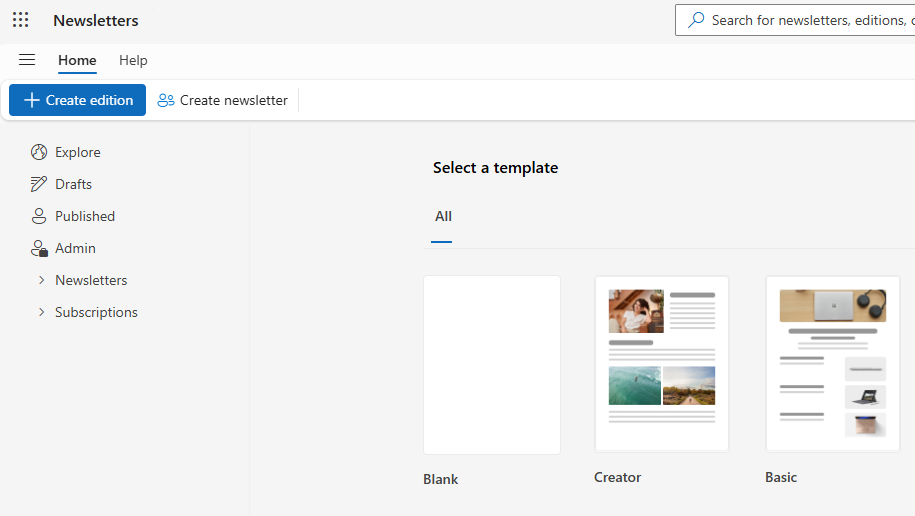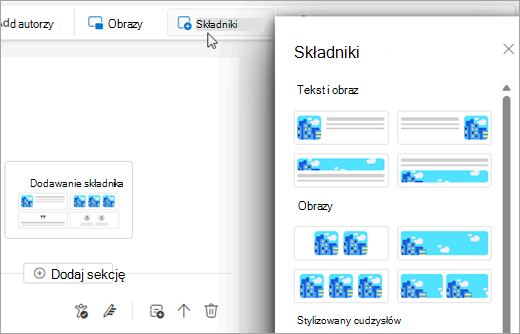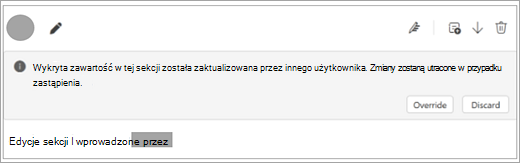Biuletyny w programie Outlook ułatwiają szybkie i łatwe tworzenie i wysyłanie ustrukturyzowanych, profesjonalnych wiadomości e-mail, takich jak aktualizacje, raporty i ogłoszenia, z poziomu programu Outlook. Ta funkcja umożliwia nagromadzenie rozpędu oraz informowanie zespołu i zaangażowanie.
Każdy biuletyn ma spójną tożsamość i bazę subskrybentów. Z czasem możesz publikować nowe wydania, aby zapewnić odbiorcom informacje i zaangażowanie.
Uwaga: Funkcja Biuletyny jest dostępna tylko dla osób korzystających z konta służbowego z uprawniającą subskrypcją platformy Microsoft 365.
Tworzenie biuletynu
Aby utworzyć biuletyn dla wydań:
-
Na pasku nawigacyjnym programu Outlook wybierz pozycję
Porada: Jeśli korzystasz z Outlook w sieci Web, możesz również uzyskiwać dostęp do biuletynów bezpośrednio w witrynie outlook.office.com/newsletters
-
Na karcie Narzędzia główne wybierz pozycję Utwórz biuletyn.
-
Wprowadź tytuł i opcjonalny opis. Ta nazwa będzie wyświetlana w nagłówku każdego wydania i we wszelkich odwołaniach do biuletynu, takich jak rekomendacje lub wyniki wyszukiwania.
-
Dodaj kolejnych właścicieli do biuletynu. Każdy biuletyn musi mieć co najmniej 2 właścicieli i może mieć do 100 współwłaścicieli. Współwłaściciele mają te same uprawnienia co właściciel tworzący. Właściciele mogą również wyświetlać analizy, subskrybentów i eksportować dane biuletynu.
-
Wybierz widoczność:
Moja organizacja: Każda osoba w Organizacji może znaleźć i zasubskrybować.Lista nienotowana: Tylko użytkownicy z bezpośrednim linkiem mogą uzyskiwać dostęp i subskrybować.Prywatne: dostęp mogą uzyskać tylko zaproszeni użytkownicy. Subskrypcje nie są obsługiwane.
-
Opcjonalnie wybierz obraz nagłówka i logo, aby biuletyn był bardziej spersonalizowany.
-
Wybierz pozycję Zapisz.
Po utworzeniu możesz rozpocząć tworzenie wersji roboczej pierwszej wersji.
Tworzenie wersji lub szablonu
Możesz utworzyć wersję od podstaw, na podstawie ustawień wstępnych lub na podstawie własnych szablonów niestandardowych.
Tworzenie wersji
-
Na karcie Narzędzia główne wybierz pozycję Utwórz wersję.
-
W obszarze Wybierz szablon wybierz pusty szablon, wstępnie ustawiony szablon lub szablon niestandardowy, jeśli jest dostępny.
-
W oknie dialogowym Zapisywanie dodaj tytuł edycji, z listy rozwijanej wybierz pozycję Edycja lub Szablon , a następnie z listy rozwijanej Wybierz biuletyn wybierz nazwę biuletynu, do którego ma zostać zapisana wersja. Wybierz pozycję Zapisz.
Tworzenie szablonu
Szablony są podobne do wersji, ale nie można ich publikować. Autorów i współautorów nie można zapraszać do szablonów.
Możesz użyć wstępnie utworzonego szablonu, takiego jak Twórca lub Podstawowy , lub utworzyć własny szablon niestandardowy, zapisując wersję roboczą jako szablon.
Szablony zostaną skojarzone z biuletynem, dzięki czemu będą mogły zostać ponownie użyte przez wszystkich właścicieli tego biuletynu.
Opcje formatowania: Dodawanie sekcji i spisu treści
Istnieją cztery główne obszary biuletynu:
-
Tytuł:Jest to główny nagłówek twojej edycji.
-
Obraz nagłówka (opcjonalnie): Przekaż lub wybierz istniejący obraz i dostosuj go, aby dopasować go do zawartości. Obraz nagłówka ma domyślną szerokość 704 pikseli o współczynniku proporcji 16:9.
-
Spis treści (opcjonalnie): Dodaj spis treści, aby ułatwić organizowanie wydania, udostępniając przejrzysty konspekt sekcji.
-
Sekcje: Za pomocą sekcji można tworzyć różne części twojej wersji, a te mogą zawierać wielu współautorów. W tych sekcjach zostaną wyświetlone imiona i nazwiska współautorów oraz awatary.
Organizowanie zawartości za pomocą sekcji
Wersje są uporządkowane według sekcji. Możesz mieć jedną lub więcej sekcji, a każda sekcja może mieć inny zestaw współautorów i zawartości.
Zmień kolejność sekcji za pomocą kontrolek strzałek lub wybierz pozycję Usuń sekcję, aby usunąć tę sekcję z wersji. Usunięte sekcje są dostępne w przełączniku Usunięte sekcje w górnej części edytora. Wybierz pozycję Przywróć sekcję , aby ponownie dodać sekcję.
Dodawanie spisu treści
Możesz dodać tabelę zawartości, aby ułatwić organizowanie edycji, udostępniając jasny konspekt sekcji.
-
Wybierz pozycję Spis treści znajdujący się w prawym górnym rogu dowolnej sekcji twojej edycji.
-
Edytuj etykiety i linki sekcji w spisie treści, przechodząc do sekcji Spis treści u góry wydania. Czytelnicy mogą łatwo przejść do zawartości, którą najbardziej interesują, wybierając linki w spisie treści.
Dodawanie obrazów i składników
Formatowanie zawartości można wstawiać lub zarządzać nią za pomocą wstążki. Wstawiaj składniki, tabele i symbole emoji, aby ułatwić tworzenie zorganizowanej i bogatej wersji.
Porada: Możesz również użyć narzędzi, takich jak Etykiety poufności i Sprawdzanie ułatwień dostępu, aby upewnić się, że zawartość jest odpowiednia dla wszystkich odbiorców.
Podczas edytowania tekstu polecenia formatowania są dostępne na karcie Formatowanie tekstu.
Dodaj obraz
-
Użyj uproszczonej wstążki i na karcie Narzędzia główne wybierz pozycję Obrazy.
-
Wybierz pozycję Przeglądaj ten komputer , aby przekazać własne zdjęcie, lub wybierz pozycję Przeglądaj obrazy , aby wyszukać i wybrać obrazy stockowe.
Możesz również przekazywać obrazy bezpośrednio do składnika układu lub wklejać obraz w sekcji.
Edytuj obraz
Aby edytować obraz, zaznacz go w celu uzyskania dostępu do opcji edycji na karcie Formatowanie obrazu . Obraz można zmodyfikować w następujący sposób:
-
Stosowanie obramowania i cieni.
-
Dodaj tekst alternatywny, aby poprawić ułatwienia dostępu.
-
Przycinaj, obracaj i zmieniaj rozmiar obrazu, przeciągając jego narożniki.
Dodawanie gotowych składników układu
Komponenty to wstępnie wykonane elementy układu zaprojektowane w celu usprawnienia tworzenia wersji, co ułatwia dodawanie obrazów i zachowanie spójnej estetyki.
-
Na karcie Edycja wybierz pozycję Składniki. Jeśli nowa sekcja została właśnie dodana, wybierz pozycję Dodaj składnik u dołu sekcji.
-
Wybierz odpowiedni składnik z okienka Składniki , aby wstawić go do sekcji. Istnieją cztery różne typy składników:
-
Tekst & Obraz: umożliwia połączenie tekstu i obrazu. Te opcje mają różne rozmiary, od małych do bardzo dużych.
-
Obrazy: zaprojektowane specjalnie do wyświetlania obrazów w różnych formatach i opcjach rozmiaru. Pełnowymiarowy obraz składnika ma domyślną szerokość 696 pikseli o współczynniku proporcji 16:9. Obraz zostanie automatycznie przycięony i będzie można go przeciągnąć, aby wyśrodkować go w ramach składnika.
-
Stylizowany cytat: Używany do wyróżniania cudzysłowów w stylowy sposób.
-
Osoby: Koncentruje się na prezentowaniu poszczególnych osób lub członków zespołu.
-
Współpraca ze współautorami i współautorami
Współautorzy mogą edytować i publikować wydanie. Można je dodać, wybierając ikonę obok twojego obrazu profilu nad tytułem lub używając przycisku Dodaj autorów na pasku Wstążki. Istnieje limit 25 współautorów w wersji.
Współautorzy są proszeni o edytowanie tylko określonych sekcji. Wybierz pozycję Dodaj współautora w lewym górnym rogu każdej sekcji. Istnieje limit 30 współautorów na sekcję.
Współautorzy są zapraszani i powiadamiani pocztą e-mail. Swoje wersje można też znaleźć, wybierając pozycję Wersje robocze w panelu nawigacyjnym biuletynu.
Znany problem: Biuletyny programu Outlook nie mają obecnie funkcji współpracy ani historii wersji w czasie rzeczywistym. Jeśli dwóch użytkowników pracuje nad tą samą sekcją jednocześnie, drugi użytkownik, który zapisze biuletyn, zobaczy powiadomienie o konflikcie podczas próby zapisania biuletynu.
Porada: Istnieją dwa sposoby rozwiązania konfliktu: 1. Zastąpienie sekcji spowoduje zastąpienie bieżącej zawartości 2. Odrzucenie spowoduje zastąpienie bieżącej pracy najnowszą zawartością zapisaną przez innych użytkowników
Wyświetlanie podglądu i publikowanie wydania
Podgląd
W górnej części edytora wersji udostępniamy przycisk Podgląd umożliwiający sprawdzenie, jak będzie wyglądać wersja w bieżącej formie. Możesz również wysłać sobie wiadomość e-mail z podglądem, aby sprawdzić, jak ta wersja wygląda na różnych klientach poczty e-mail.
Porada: Wyślij do siebie podgląd wiadomości e-mail i sprawdź, czy Wersja wygląda dobrze w programach Outlook Mobile i Outlook Classic, jeśli Twoja organizacja ma użytkowników na tych klientach.
Publikowanie wydania
Gdy wszystko będzie gotowe do opublikowania wydania, możesz kliknąć przycisk Dalej w prawym górnym rogu edytora i przejrzeć ustawienia na następnej stronie.
Nadawca alternatywny
Biuletyny programu Outlook obsługują posiadanie alternatywnego nadawcy podczas publikowania wydania. Jeśli masz uprawnienia do wysyłania jako ten inny użytkownik (np. jako pełnomocnik), możesz wybrać pozycję Wyślij i opublikować wydanie w jego imieniu. W przeciwnym razie możesz wybrać pozycję "Poproś o wysłanie", a alternatywny nadawca zostanie powiadomiony pocztą e-mail i będzie mógł wysłać wersję.
Wybranie innego autora w celu wysłania wydania nie powoduje zmiany głównego autora wyświetlanego w wersji. Autor główny domyślnie będzie właścicielem biuletynu, który pierwotnie utworzył wydanie.
Uwaga: Wysyłanie biuletynów z grup lub list dystrybucyjnych z obsługą poczty jest obsługiwane tylko przy użyciu funkcji nadawcy alternatywnego, jeśli udzielono Ci Send-As uprawnień. W przeciwnym razie rozważ ustawienie pola odpowiedzi na grupę lub listę dystrybucyjną zgodnie z potrzebami, aby odpowiedzi były tam kierowane.
Adresatów
Biuletyny programu Outlook obsługują wiele typów adresatów w wydaniach.
-
Do adresatów: Wszyscy adresaci z tego pola adresata w widoku publikowania.
-
Adresaci DW: Domyślnie pojawią się wszyscy właściciele biuletynu i bieżący wydawca wydania. Możesz dodać kolejnych adresatów DW.
-
Adresaci UDW: Domyślnie wszyscy subskrybenci strony grupy zostaną uwzględnieni. W razie potrzeby możesz dodać kolejnych adresatów UDW i ręcznie usunąć subskrybentów z wersji.
Adresaci mogą być pojedynczymi wiadomościami e-mail lub listami dystrybucyjnymi (DLs), podobnie jak w przypadku wysyłania wiadomości e-mail w programie Outlook. Maksymalna liczba adresatów na typ zależy od skonfigurowanych w organizacji limitów wysyłania. Lista lub grupa dystrybucyjna jest uznawana za jednego adresata.
Uwaga: Adresowanie wersji do adresatów spoza organizacji nie jest jeszcze obsługiwane. Po wysłaniu wersji zostaną usunięci adresaci zewnętrzni, ale prawidłowi adresaci nadal otrzymają kopię.
Ustawienia widoczności
Wersje mogą mieć bardziej ograniczony poziom widoczności niż biuletyn nadrzędny. Na przykład biuletyn może mieć ustawioną wartość Moja organizacja, ale możesz podwyższyć poziom edycji, aby użyć opcji Nienotowane lub Prywatne. Wersje nienotowane na liście są dostępne tylko za pomocą bezpośredniego linku; nie będą one widoczne na stronie Eksploruj. Dostęp do wersji prywatnych mogą uzyskiwać tylko jawne adresaci i właściciele biuletynów.
Akcje po opublikowaniu
Wersje można edytować i opcjonalnie ponownie publikować (tj. ponownie wysłać wiadomość e-mail). Na stronie biuletynu znajdź konkretne wydanie. W menu przepełnienia wyświetlanym w prawym dolnym rogu edycji możesz wybrać element menu Edycja .
Wersje można również przenosić do innego biuletynu bez ponownego publikowania, wybierając element menu Przenieś znaleziony w menu przepełnienia.
Usunięte wersje można teraz przywrócić z Kosza, przechodząc do karty Usunięte w widoku biuletynu i wybierając pozycję Przywróć w odpowiednim wydaniu.
Wyłącz subskrypcje
Jeśli chcesz wyłączyć funkcje subskrypcji w biuletynach, możesz zmienić ustawienie domyślne w biuletynie > Edytuj > Wyłącz opcję "Zezwalaj użytkownikom na subskrybowanie biuletynu". Ponadto wybranie poziomu widoczności prywatnej dla biuletynu spowoduje automatyczne wyłączenie subskrypcji.
Przeglądanie innych biuletynów
Biuletyny programu Outlook zawierają środowisko eksplorowania, w którym możesz przeglądać inne biuletyny i wydania opublikowane z widocznością w organizacji. Możesz przejść do niego za pomocą przycisku Eksploruj w menu nawigacji. Strona Eksploruj zawiera sekcje dla:
-
Polecane wersje — ostatnio opublikowane wydania są klasyfikowane według zaangażowania użytkowników (widoków, reakcji i komentarzy), które otrzymali. Nie obsługujemy jeszcze dostosowywania biuletynów prezentowanych w organizacji.
-
Najpopularniejsze biuletyny — biuletyny w Twojej organizacji, które mają najwięcej subskrybentów.
-
Nowe biuletyny — ostatnio tworzone biuletyny w organizacji.
-
Subskrybowane biuletyny — te biuletyny, które są subskrybowane osobiście.
W każdej z tych sekcji zostaną wyświetlone karty podsumowań umożliwiające łatwe subskrybowanie interesujących biuletynów. Każdą sekcję można rozszerzyć za pomocą przycisku pagonowego, aby wyświetlić dodatkowe karty.
Pamiętaj, że na stronie Eksploruj nie będą wyświetlane biuletyny lub wydania z widocznością ustawioną na Pozycję Nienotowane lub Prywatne . Dostęp do zawartości nienotowanej na liście można uzyskać tylko za pomocą linku z bezpośrednim dostępem udostępnionego przez autorów/właścicieli wydania. Zawartość prywatna jest dostępna tylko dla adresatów wersji i autorów/właścicieli.
Analiza biuletynu
W przypadku biuletynu lub pojedynczego wydania możesz wyświetlić, ile razy został on otwarty pocztą e-mail, środowisko czytania biuletynów lub oba te elementy. Możesz również wyświetlić liczbę komentarzy i reakcji, aby ocenić dodatkowe zaangażowanie czytelników.
Zostaw nam swoją opinię
Chcielibyśmy dowiedzieć się więcej na temat środowiska biuletynów programu Outlook! Skorzystaj z opinii w aplikacji Outlook w witrynie Pomoc > Opinie, aby poinformować nas, jak to robimy, lub zgłosić wszelkie znalezionych problemów. Wybierz opcję Zbieraj dzienniki w celu zebrania opinii, ponieważ obejmuje to diagnostykę, która pomoże nam zbadać sprawę.